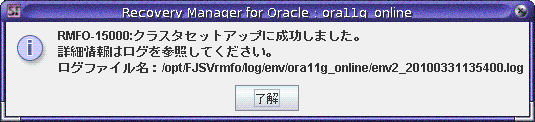オンライン環境設定メインメニュー画面から、クラスタ運用環境のセットアップを行う手順を説明します。
注意
プライマリノードでの環境設定ファイル作成およびリカバリ・カタログ・データベースの作成が完了していない場合、クラスタセットアップはできません。クラスタセットアップを行う前に、プライマリノードで環境設定ファイル作成およびリカバリ・カタログ・データベースの作成を行ってください。
環境設定ファイルの作成については、「3.3.2 環境設定ファイルの新規作成」を参照してください。
リカバリ・カタログ・データベースの作成については、「3.3.5 リカバリ・カタログ・データベースの作成」を参照してください。
リカバリ・カタログ・データベースの$ORACLE_HOME/network/admin配下に、listener.oraおよびtnsnames.oraの定義ファイルが存在しない場合、リカバリ・カタログ・データベースの作成に失敗します。定義ファイルが存在しない場合は、リカバリ・カタログ・データベースを作成する前に、定義ファイルを作成してください。
ポイント
シングルサーバ構成の環境では、クラスタセットアップを行う必要はありません。
クラスタ構成の場合は、プライマリノード以外のクラスタ構成ノード(リモートノード)で実行してください。すべてのリモートノードに対して実行する必要があります。また、実行するノードの順番は問いません。
オンライン環境設定メインメニュー画面を起動します
「3.3.1 オンライン環境設定メインメニュー画面の起動」を参照して、オンライン環境設定メインメニュー画面を起動します。
クラスタセットアップを開始します
「環境設定ファイル」メニューから、「クラスタセットアップ」を選択します。
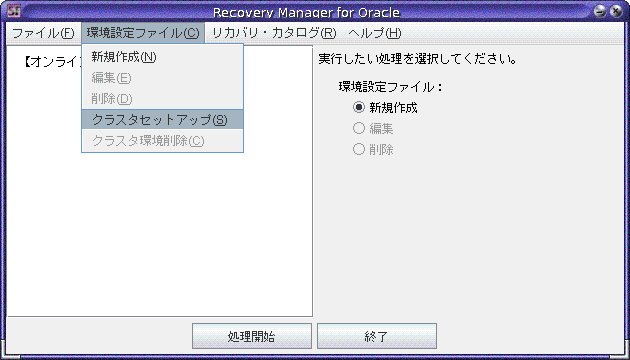
クラスタセットアップ情報を設定します
クラスタセットアップ情報入力画面が表示されたら、クラスタセットアップ情報を入力します。
入力する情報については、「3.5 オンライン運用環境設定情報」を参照してください。
すべての情報を入力したら、「次へ」ボタンをクリックして次へ進んでください。
次へ進む際、入力値に誤りがある場合はエラーメッセージが表示されますので、入力値を修正後、再度「次へ」ボタンをクリックしてください。
図3.20 クラスタセットアップ情報入力画面
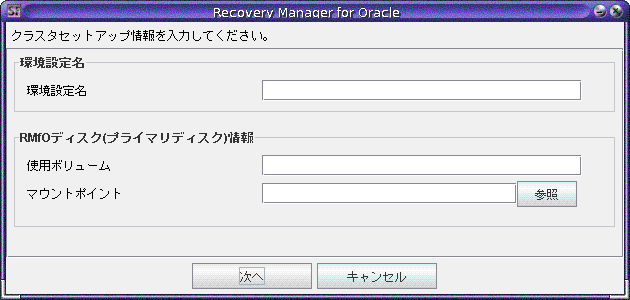
設定内容を確認します
設定した環境設定情報の確認画面が表示されますので、設定内容を確認してください。
設定内容によっては、環境設定情報が複数画面に分かれて表示されますので、「次へ」ボタンをクリックして、すべての設定内容を確認してください。
設定内容が正しければ、最後の確認画面で、「作成」ボタンをクリックしてください。
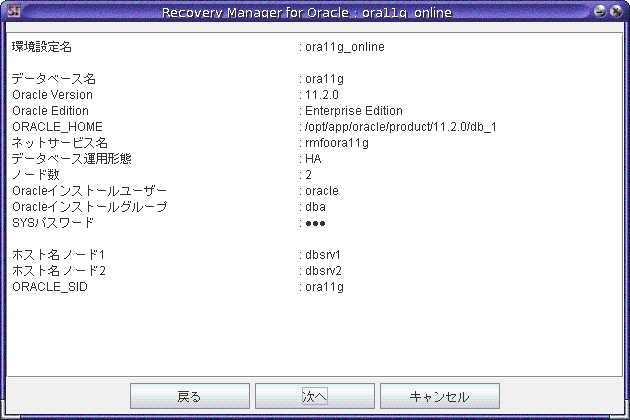
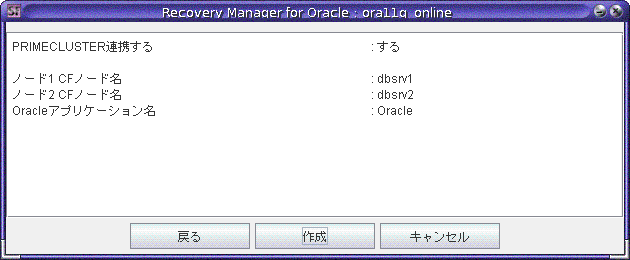
クラスタセットアップを行います
以下のメッセージが表示されますので、「了解」ボタンをクリックしてください。
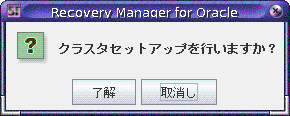
クラスタセットアップ処理が実行されます。
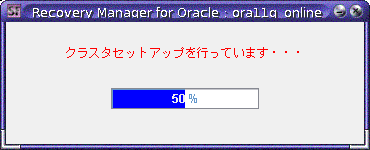
処理結果を確認します
クラスタセットアップが完了すると、以下の処理終了メッセージが表示されますので、「了解」ボタンをクリックしてください。処理終了メッセージについては、「付録B メッセージ」を参照してください。
実行ログを参照して、エラーが発生していないことを確認してください。実行ログについては、「第12章 実行ログ」を参照してください。